Eine gut organisierte Inbox ist das Fundament effizienter Kommunikation. Outlook bietet dir zahlreiche Möglichkeiten, um mit minimalem Aufwand Ordnung in deinem E-Mail Postfach zu schaffen. In dieser Anleitung erfährst du, wie du mehrere E-Mails verschiebst, löschst, markierst und neue Ordner erstellst. Damit kannst du deinen Posteingang schnell und effektiv strukturieren.
Wichtigste Erkenntnisse
- Du kannst E-Mails einfach löschen, verschieben oder in Ordner einsortieren.
- Die Unterscheidung zwischen lokalen und IMAP-Ordnern ist essenziell für eine sichere Organisation.
- Mit der richtigen Nutzung von Ordnern und Markierungen behältst du den Überblick über wichtige E-Mails.
Schritt-für-Schritt-Anleitung
Um deine E-Mails in Outlook optimal zu organisieren, folge diesen einfachen Schritten:
Posteingang Aufräumen
Wenn du deinen Outlook-Posteingang öffnest, siehst du sofort eine Liste deiner eingegangenen E-Mails. Viele von diesen E-Mails sind möglicherweise nicht mehr relevant oder erledigt. Um deinen Posteingang aufzuräumen, kannst du einzelne E-Mails auswählen und mit der Entfernen-Taste oder dem Löschen-Button löschen.
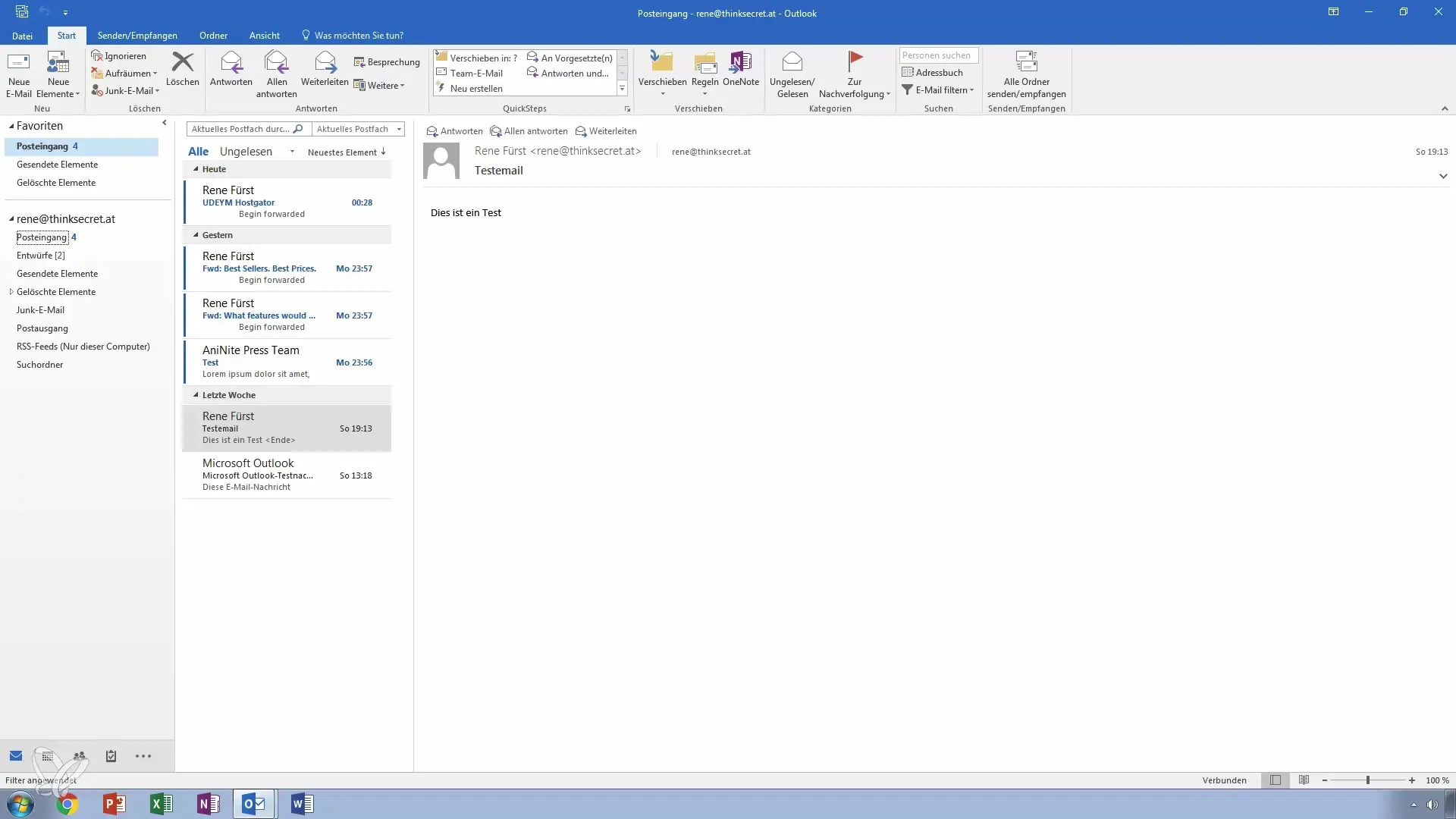
Entwürfe Verwalten
E-Mails, die du geschrieben, aber noch nicht gesendet hast, findest du im Ordner „Entwürfe“. Hier kannst du nicht benötigte Entwürfe leicht löschen, indem du sie auswählst und die Löschtaste drückst oder mit der rechten Maustaste auf die E-Mail klickst und „Löschen“ wählst.
Löschen von E-Mails
Wenn du E-Mails endgültig löschen möchtest, gehe auf „Start“ und dann „Löschen“. Outlook wird dich dann darauf hinweisen, dass die E-Mail nicht wiederherstellbar ist. Bestätige, um die E-Mail endgültig zu entfernen.
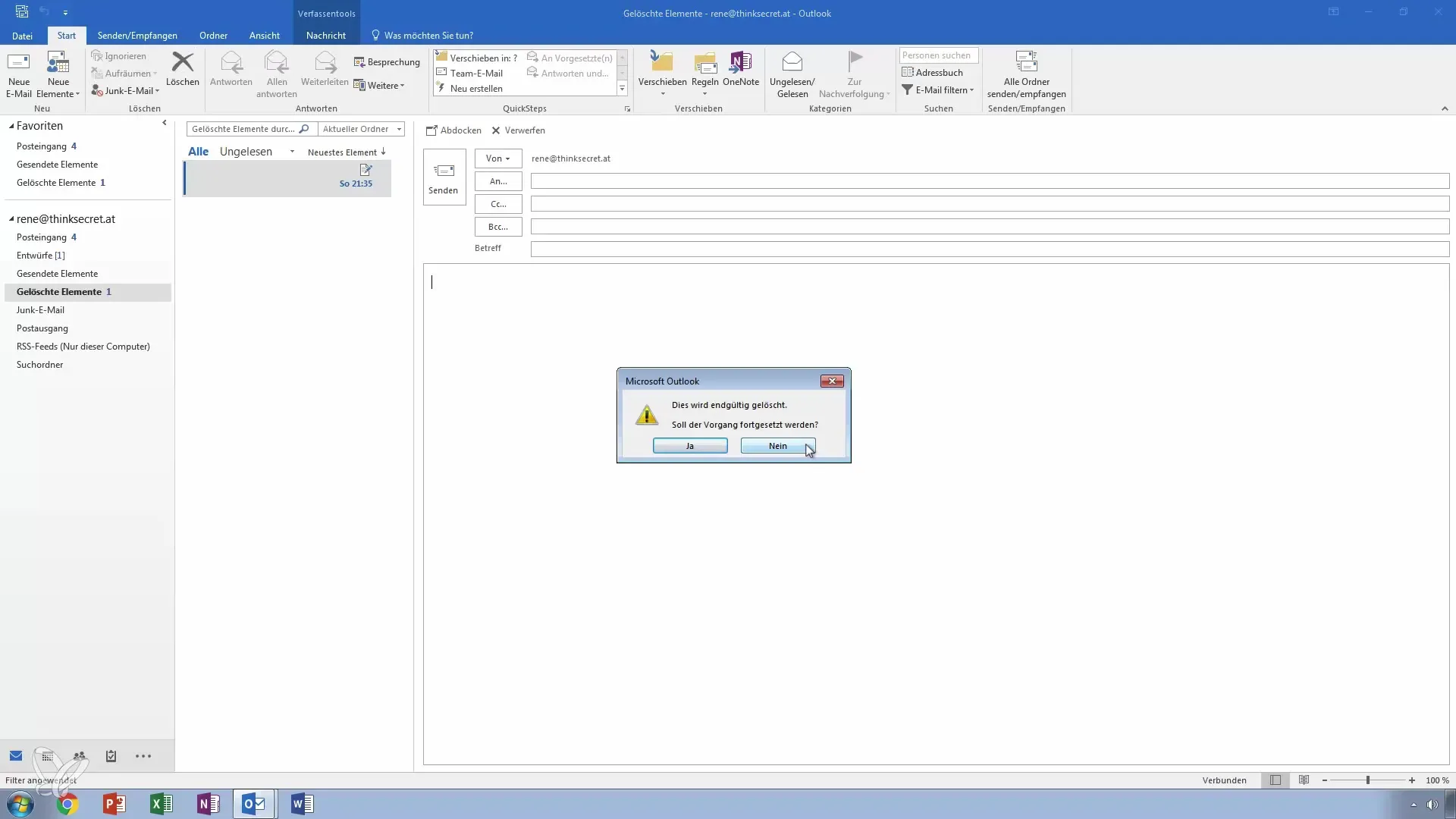
Spam-Ordner Nutzen
Der Spam-Ordner ist automatisch durch Outlook eingerichtet und filtert E-Mails, die als unerwünscht erkannt werden. Hier kannst du die E-Mails, die fälschlicherweise gefiltert wurden, überprüfen und gegebenenfalls in andere Ordner verschieben.
Aufräumen des Postausgangs
Der Postausgang wird für gesendete, aber noch nicht abgeschickte E-Mails genutzt. Sollten E-Mails hier hängenbleiben, überprüfe deine Internetverbindung oder den Status des E-Mail-Servers. Nach dem erfolgreichen Senden werden die E-Mails im Ordner „Gesendete Elemente“ archiviert.
Neue Ordner Erstellen
Um mehr Ordnung in deinen Posteingang zu bringen, kannst du neue Ordner anlegen. Klicke mit der rechten Maustaste auf deinen Posteingang und wähle „Neuer Ordner“. Benenne den Ordner entsprechend, z. B. „Erledigt“. Damit kannst du die E-Mails, die du bereits bearbeitet hast, ordentlich einsortieren.
IMAP-Ordner und lokale Ordner
Beachte die Unterschiede zwischen lokalen Ordnern und IMAP-Ordnern. Lokale Ordner werden auf deinem Computer gespeichert, während IMAP-Ordner auf dem Server des Anbieters gespeichert werden und somit auch auf anderen Geräten zugänglich sind. Das sollte immer in deine Überlegungen zur Organisation einfließen, insbesondere bei sehr wichtigen E-Mails.
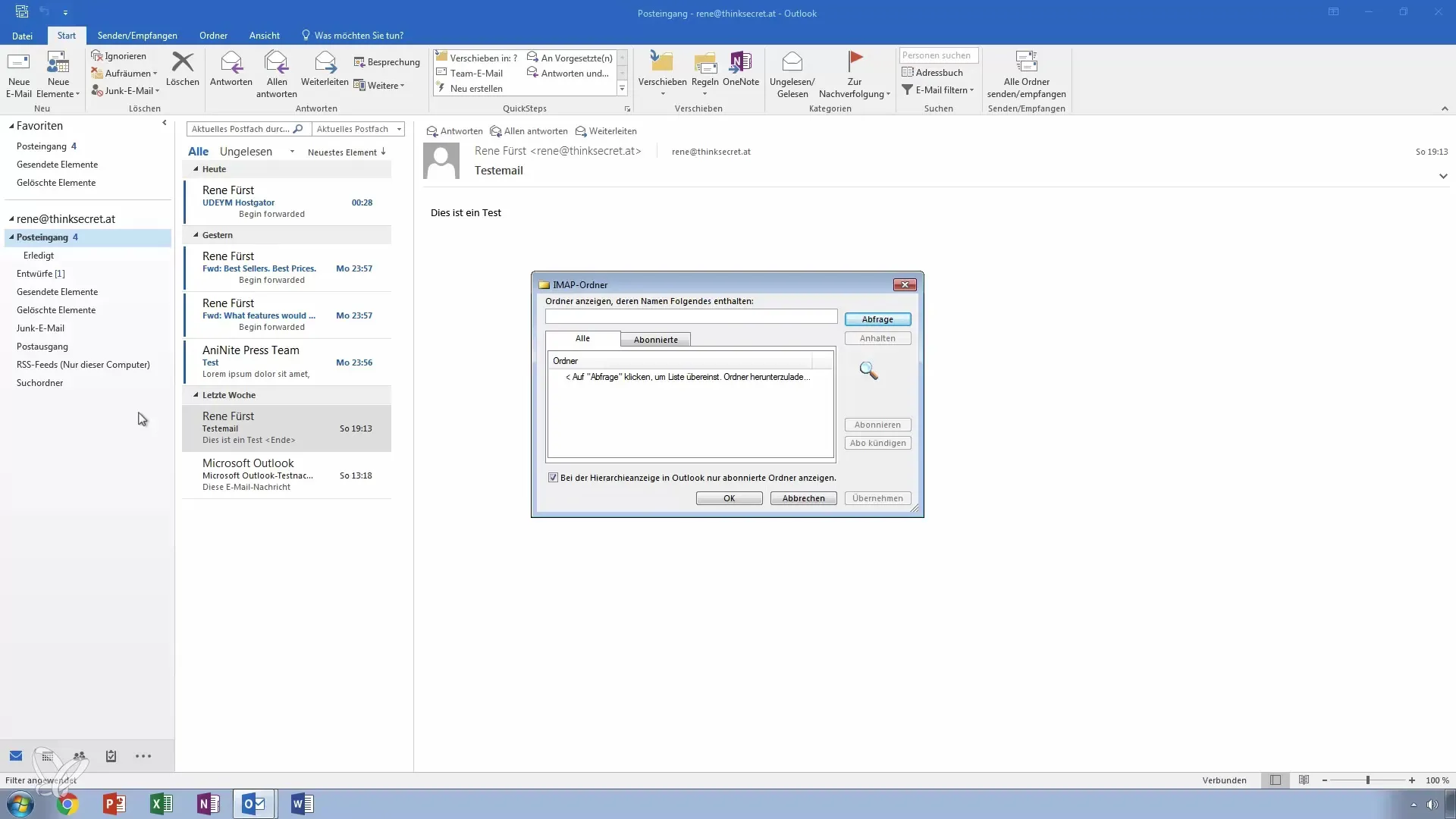
E-Mails Markieren
Markiere wichtige E-Mails, indem du auf die entsprechende E-Mail klickst. Halte die Umschalt- oder Strg-Taste gedrückt, um mehrere E-Mails gleichzeitig auszuwählen und markiere sie für einen späteren Zugriff. Dies ist besonders nützlich, um die E-Mails schnell in deinem neuen „Erledigt“-Ordner zu verschieben.
Drag & Drop zur Organisation
Eine weitere nützliche Methode ist das Drag & Drop. Halte die linke Maustaste gedrückt, während du E-Mails in den neuen Ordner ziehst. Dies ist eine zeitsparende Methode, um mehrere E-Mails auf einmal zu verschieben.
Verwalten großer Mailbestände
Mit der Zeit können sich schnell hunderte oder sogar tausende E-Mails ansammeln. Wenn du erkennst, dass dein Posteingang überquillt, ist es an der Zeit, regelmäßig auszumisten und die oben genannten Methoden anzuwenden. Regelmäßige Wartung deiner E-Mails verhindert, dass du den Überblick verlierst.
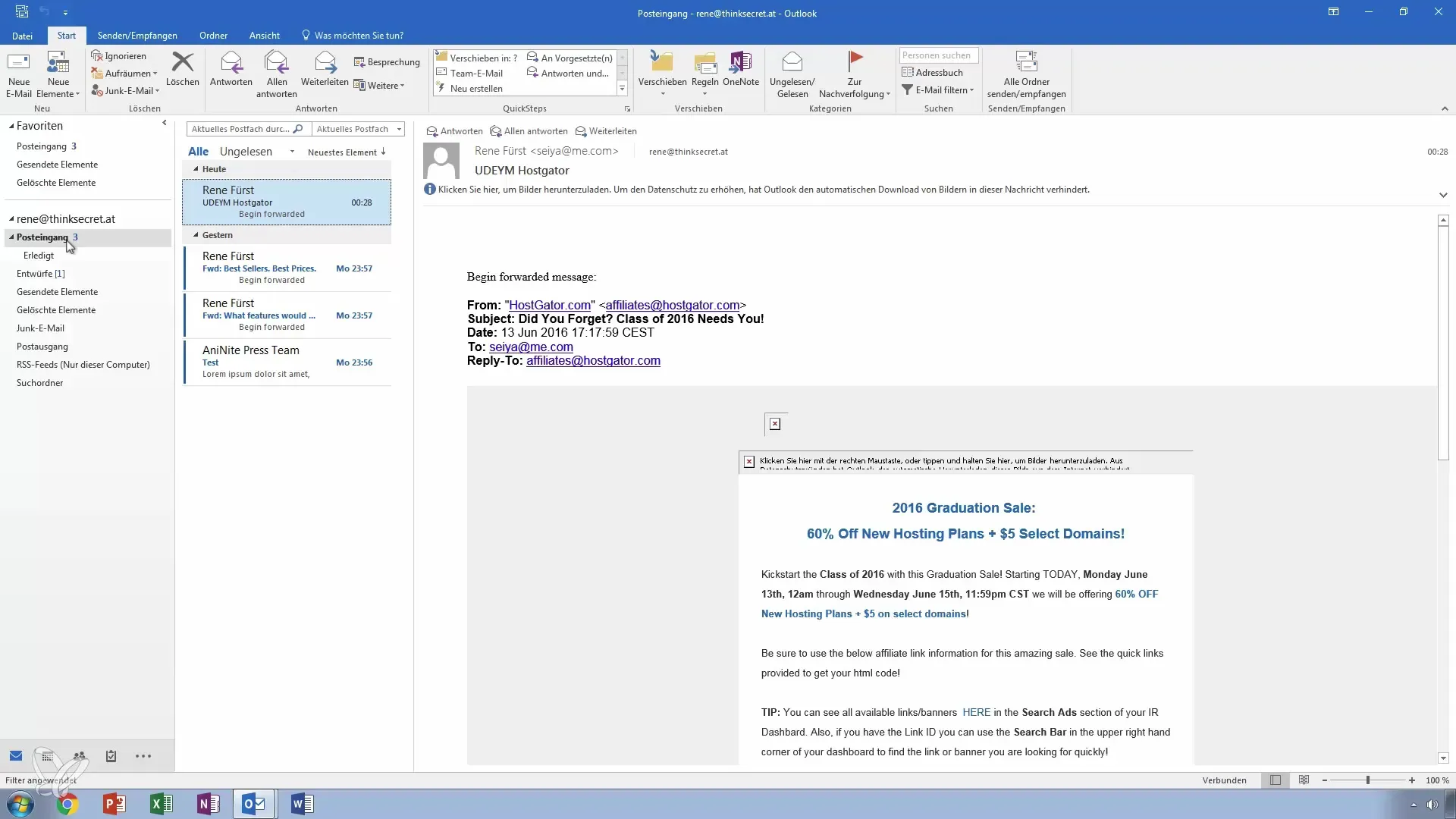
Die Wichtigkeit von Regeln
Zusätzlich zu manuellen Arbeiten kannst du in Outlook auch Regeln erstellen, um automatisierte Vorgänge durchzuführen. So kannst du eingehende E-Mails automatisch in bestimmte Ordner legen, was dir Zeit und Mühe spart. Diese Optionen werden in einer separaten Lektion behandelt, sind aber wichtig für eine langfristige E-Mail-Organisation.
Zusammenfassung – Meistere die E-Mail-Organisation in Outlook
Du hast gelernt, wie du deinen Posteingang effizient organisieren kannst, indem du E-Mails verschiebst, löschst und Ordner erstellst. Diese Praktiken helfen dir, den Überblick zu behalten und Zeit zu sparen.
Häufig gestellte Fragen
Wie lösche ich eine E-Mail endgültig?Gehe auf „Start“ > „Löschen“ und bestätige die endgültige Löschung.
Kann ich E-Mails in mehrere Ordner verschieben?Ja, du kannst E-Mails mit Drag & Drop oder Rechtsklick in andere Ordner verschieben.
Was ist der Unterschied zwischen einem IMAP-Ordner und einem lokalen Ordner?IMAP-Ordner sind auf dem Server gespeichert, lokale Ordner auf deinem PC.
Wie erstelle ich Regeln für E-Mails?Gehe zu den Einstellungen in Outlook und wähle „Regeln“, um automatisierte Vorgänge einzurichten.
Was mache ich mit Spam-E-Mails?Überprüfe deinen Spam-Ordner und verschiebe fälschlicherweise gefilterte E-Mails zurück in deinen Posteingang.


